KeyHoleTVは、ソースはあるのですが、debパッケージで配布されているわけではないので、debパッケージを作ってインストールしてみます。
http://www.keyholetv.jp/Viewer/Linux/からダウンロードしたものをどこかに解凍しておいてください。
1.まずは、checkinstallをインストール
2.KeyHoleTVを解凍したディレクトリに移動します。私の場合は、解凍されたファイルがホームディレクトリのKeyHoleTVディレクトリにありますので、以下のようにします。
3.makeします。sudoはいらなかったか・・・。
4.checkinstallを実行します。
5.すると、debパッケージができていますので、インストールします。パッケージ名は環境などによって変わると思います。
6.実行するには、以下のコマンドを実行します。
ついでに、gnomeのパネルに追加しておきます。
7.さきほどの解凍したディレクトリに、keyholetv.xpmというファイルがありますので、これをお好みで適当なディレクトリに移動しておきます。私の場合は、/usr/share/icons/以下にkeyholeディレクトリを作って、そこに入れました。
8.パネルへの追加は、GUIで行いました。
LinuxMintのMenu > コントロールセンター > メイン・メニューを開きます。
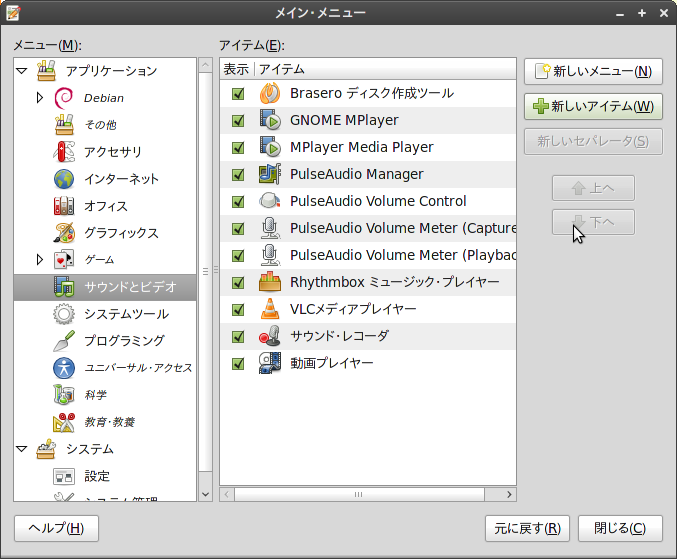
右側にある「新しいアイテム」をクリックし、以下のように入力しました。
アイコンの部分をクリックして、先ほどコピーしたxpmファイルを選択すると、アイコンとして使用できます。
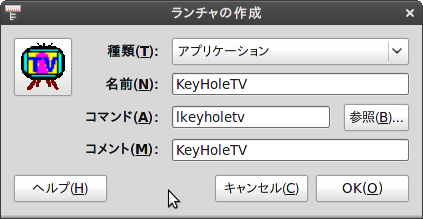
参考:
KeyHoleTV
http://www.v2p.jp/video/
sourceforge.jp - Debianベースのシステムでパッケージを自作する
http://sourceforge.jp/magazine/07/02/27/0117240
http://www.keyholetv.jp/Viewer/Linux/からダウンロードしたものをどこかに解凍しておいてください。
1.まずは、checkinstallをインストール
$ sudo aptitude install checkinstall
2.KeyHoleTVを解凍したディレクトリに移動します。私の場合は、解凍されたファイルがホームディレクトリのKeyHoleTVディレクトリにありますので、以下のようにします。
$ cd ~/KeyholeTV
3.makeします。sudoはいらなかったか・・・。
$ sudo make
4.checkinstallを実行します。
$ sudo checkinstall
5.すると、debパッケージができていますので、インストールします。パッケージ名は環境などによって変わると思います。
$ sudo dpkg -i keyholetv_20101123-1_i386.deb
6.実行するには、以下のコマンドを実行します。
$ lkeyholetv
ついでに、gnomeのパネルに追加しておきます。
7.さきほどの解凍したディレクトリに、keyholetv.xpmというファイルがありますので、これをお好みで適当なディレクトリに移動しておきます。私の場合は、/usr/share/icons/以下にkeyholeディレクトリを作って、そこに入れました。
$ sudo mkdir /usr/share/icons/keyhole $ sudo cp ./keyholetv.xpm /usr/share/icons/keyhole/
8.パネルへの追加は、GUIで行いました。
LinuxMintのMenu > コントロールセンター > メイン・メニューを開きます。
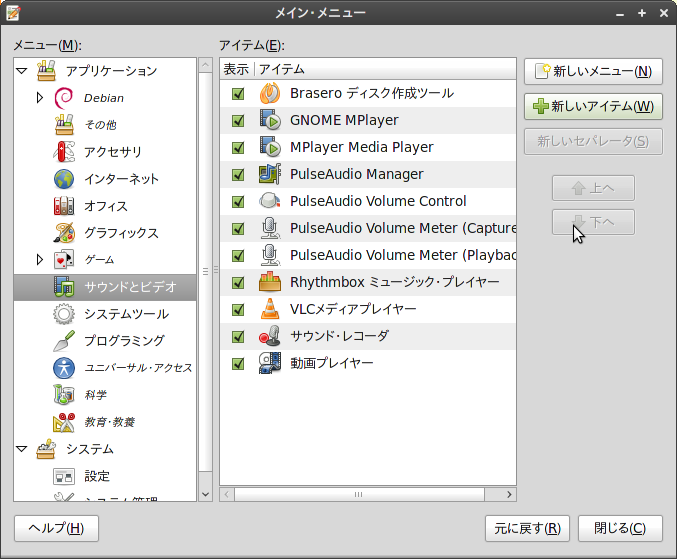
右側にある「新しいアイテム」をクリックし、以下のように入力しました。
アイコンの部分をクリックして、先ほどコピーしたxpmファイルを選択すると、アイコンとして使用できます。
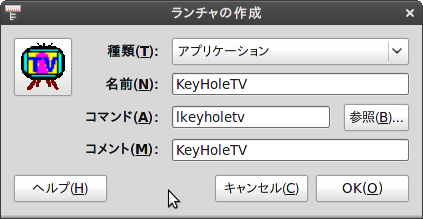
参考:
KeyHoleTV
http://www.v2p.jp/video/
sourceforge.jp - Debianベースのシステムでパッケージを自作する
http://sourceforge.jp/magazine/07/02/27/0117240
タグ


コメントをかく